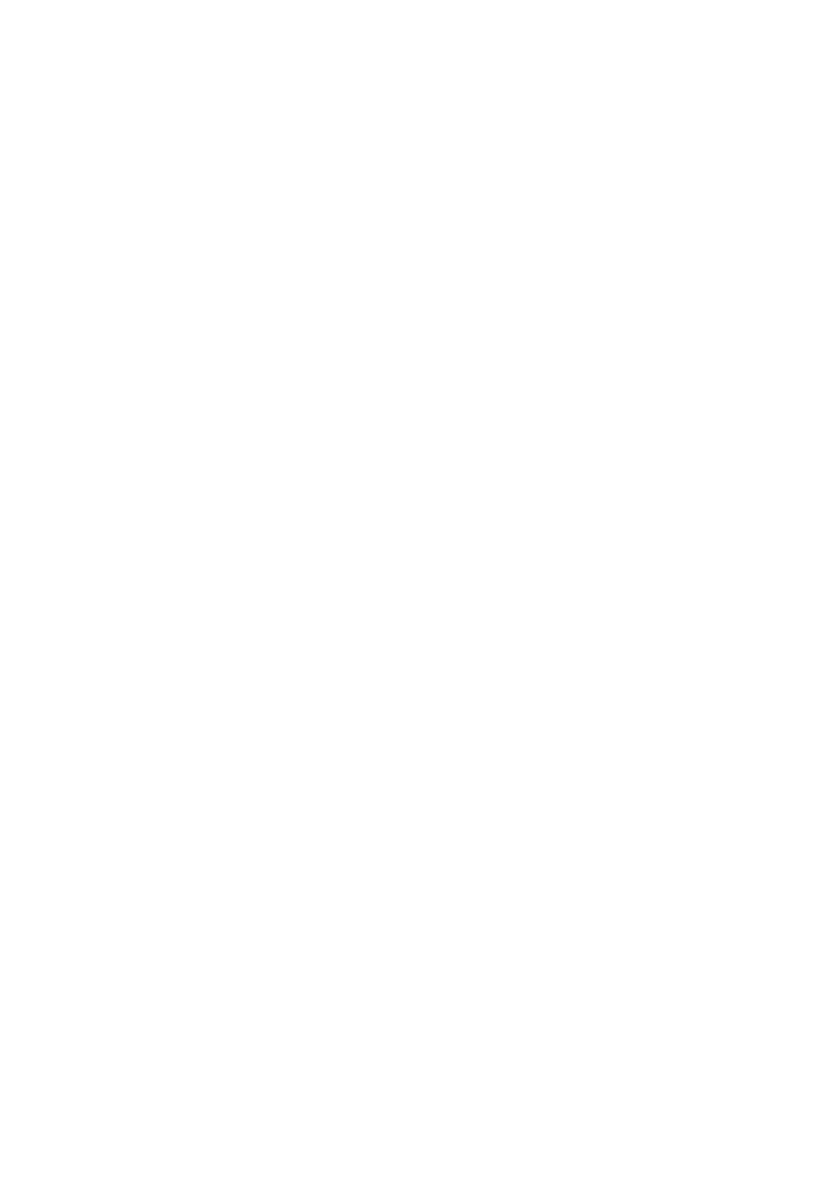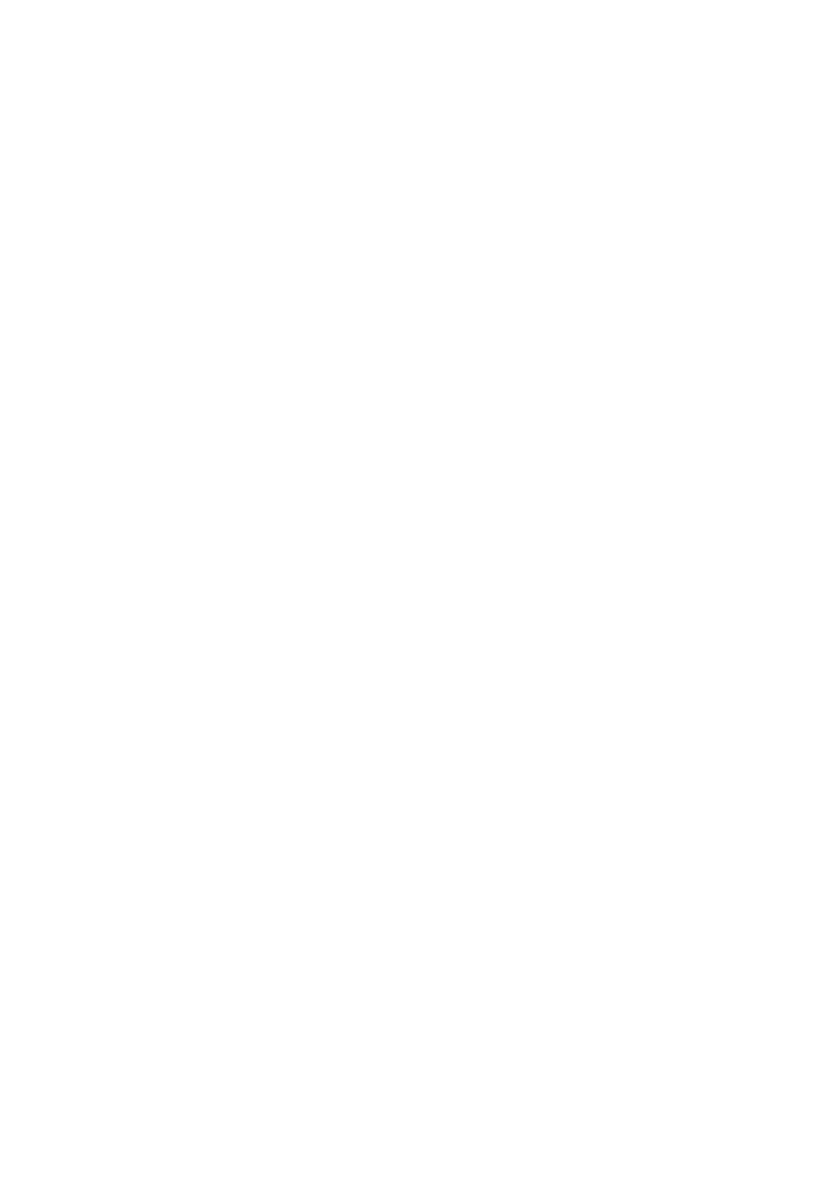
4 | 目次
11 バッテリーの取り外し. . . . . . . . . . . . . . . . . . . . 31
作業を開始する前に . . . . . . . . . . . . . . . . . . . . . . 31
手順
. . . . . . . . . . . . . . . . . . . . . . . . . . . . . . . . . 32
12 バッテリーの取り付け. . . . . . . . . . . . . . . . . . . . 33
手順. . . . . . . . . . . . . . . . . . . . . . . . . . . . . . . . . 33
作業を終えた後に
. . . . . . . . . . . . . . . . . . . . . . . . 33
13 ハードドライブの取り外し . . . . . . . . . . . . . . . . 35
作業を開始する前に . . . . . . . . . . . . . . . . . . . . . . 35
手順
. . . . . . . . . . . . . . . . . . . . . . . . . . . . . . . . . 36
14 ハードドライブの取り付け . . . . . . . . . . . . . . . . 37
手順. . . . . . . . . . . . . . . . . . . . . . . . . . . . . . . . . 37
作業を終えた後に
. . . . . . . . . . . . . . . . . . . . . . . . 37
15 ワイヤレスミニカードの取り外し. . . . . . . . . . . 39
作業を開始する前に . . . . . . . . . . . . . . . . . . . . . . 39
手順
. . . . . . . . . . . . . . . . . . . . . . . . . . . . . . . . . 40
16 ワイヤレスミニカードの取り付け. . . . . . . . . . . 41
手順. . . . . . . . . . . . . . . . . . . . . . . . . . . . . . . . . 41
作業を終えた後に
. . . . . . . . . . . . . . . . . . . . . . . . 42
17 mSATA カードの取り外し . . . . . . . . . . . . . . . . . 43
作業を開始する前に . . . . . . . . . . . . . . . . . . . . . . 43
手順
. . . . . . . . . . . . . . . . . . . . . . . . . . . . . . . . . 44
18 mSATA カードの取り付け . . . . . . . . . . . . . . . . . 45
手順. . . . . . . . . . . . . . . . . . . . . . . . . . . . . . . . . 45
作業を終えた後に
. . . . . . . . . . . . . . . . . . . . . . . . 45
19 ドーターボードの取り外し . . . . . . . . . . . . . . . . 47
作業を開始する前に . . . . . . . . . . . . . . . . . . . . . . 47
手順
. . . . . . . . . . . . . . . . . . . . . . . . . . . . . . . . . 48
20 ドーターボードの取り付け . . . . . . . . . . . . . . . . 51
手順. . . . . . . . . . . . . . . . . . . . . . . . . . . . . . . . . 51
作業を終えた後に
. . . . . . . . . . . . . . . . . . . . . . . . 51